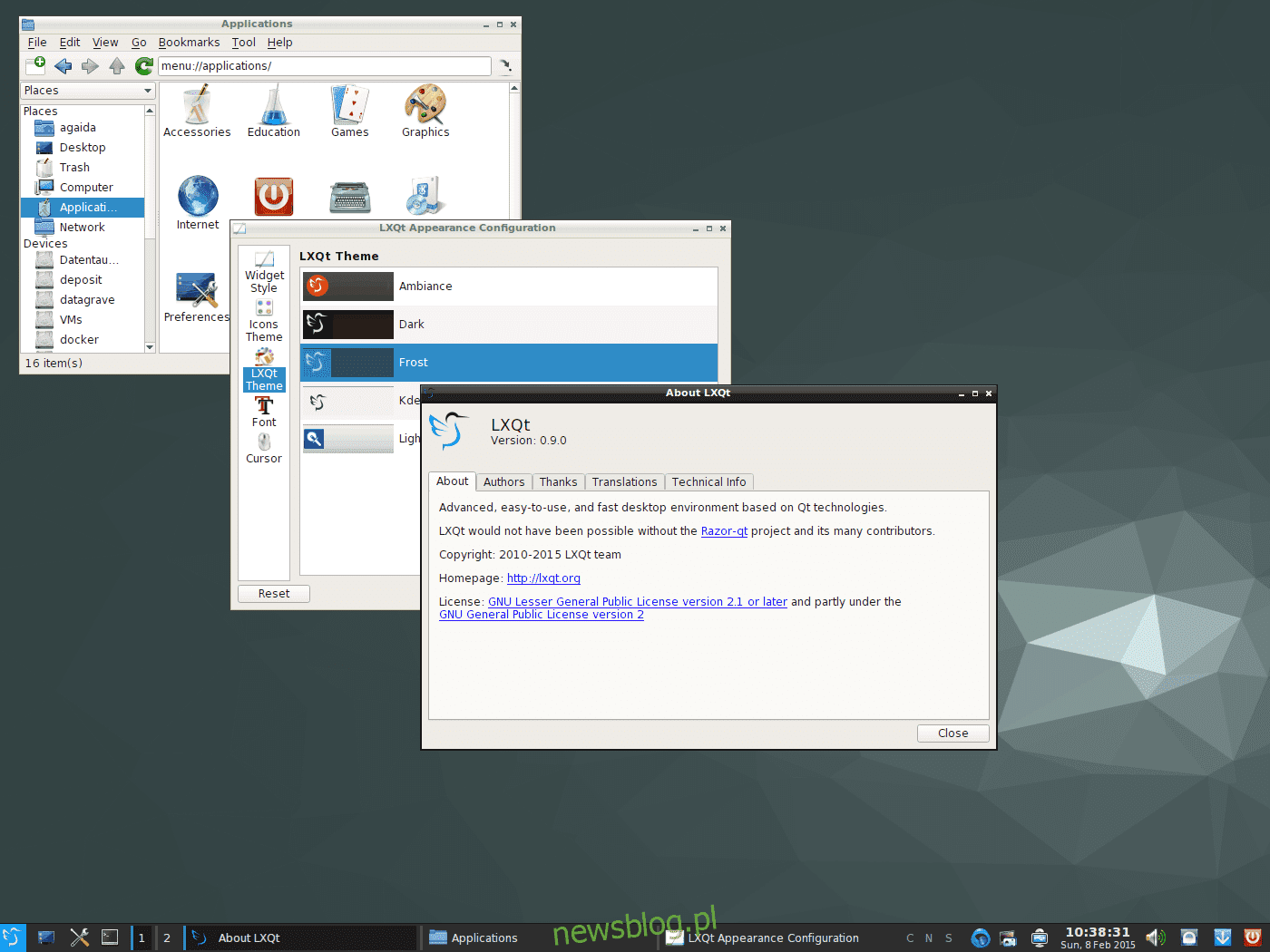
Mệt mỏi vì phải cấu hình lại môi trường máy tính để bàn LXQt mỗi khi bạn cài đặt nó? Thay vì ngồi ở tất cả các máy tính của bạn và lãng phí thời gian để tùy chỉnh lại màn hình của bạn, bạn nên sao lưu các cài đặt màn hình LXQt của mình. Bằng cách đó, lần tới khi bạn cần định cấu hình lại môi trường LXQt của mình, sẽ mất vài phút thay vì hàng giờ.
CẢNH BÁO SPOILER: Cuộn xuống và xem video hướng dẫn ở cuối bài viết này.
Sao lưu cài đặt máy tính để bàn LXQt của bạn
Nếu bạn đang cố giữ cài đặt máy tính để bàn LXQt của mình, bạn cần tạo một bản sao lưu đầy đủ của thư mục ~/.config. Khi sao lưu thư mục này, tốt nhất bạn nên nén nó vào kho lưu trữ TarGZ.
Để bắt đầu sao lưu, hãy mở một thiết bị đầu cuối và sử dụng lệnh tar để tạo một kho lưu trữ mới. Đảm bảo rằng bạn cũng sử dụng công tắc “p”. Sử dụng khóa chuyển “p” sẽ cho phép bạn giữ tất cả các quyền đối với mọi thứ trong thư mục ~/.config.
Lưu ý: Vui lòng đóng tất cả các chương trình bao gồm cả FireFox và Chrome trong khi thực hiện sao lưu này vì điều này có thể ảnh hưởng đến quá trình nén.
tar -cvpf config-folder-backup.tar.gz ~/.config
Dữ liệu của bạn được lưu trong kho lưu trữ TarGZ. Bạn có thể tải config-folder-backup.tar.gz lên Google Drive, Dropbox, Microsoft OneDrive, v.v.
Mã hóa bản sao lưu của bạn
Mã hóa môi trường máy tính để bàn thường không cần thiết. Đây không phải là bước bắt buộc trong trường hợp này, mặc dù người dùng vẫn nên cân nhắc. Tại sao? Chúng tôi không tự sao lưu các tệp cấu hình LXQt. Thay vào đó, chúng tôi đã sao lưu thư mục cấu hình mặc định chứa dữ liệu nhạy cảm (chẳng hạn như thông tin trình duyệt, thông tin ứng dụng và thậm chí cả mật khẩu).
Cách nhanh nhất để mã hóa tệp và thư mục trên Linux là GPG. Khởi chạy một cửa sổ đầu cuối và làm theo hướng dẫn bên dưới để tìm hiểu cách cài đặt nó.
Ubuntu
sudo apt install gpg
Debian
sudo apt-get install gpg
Vòm Linux
sudo pacman -S gnupg
mũ phớt
sudo dnf install gpg
mởSUSE
sudo zypper install gpg
Linux chung
GPG hỗ trợ tất cả các bản phân phối Linux ở một số dạng. Để cài đặt nó trên hệ điều hành của bạn, hãy tìm kiếm “gpg” hoặc “GnuPG” trong trình quản lý gói. Không thể tìm thấy nó? Kiểm tra trang web Pkgs.org để tải xuống tệp nhị phân.
Sao lưu tệp config-folder-backup.tar.gz bằng cách chạy gpg bằng khóa chuyển ‘c’.
gpg -c config-folder-backup.tar.gz
Trong thiết bị đầu cuối, nhập mật khẩu an toàn. Nếu mã hóa thành công, config-folder-backup.tar.gz.gpg sẽ xuất hiện trong thư mục chính của bạn. Kết thúc quá trình mã hóa bằng cách xóa tệp lưu trữ không được mã hóa.
rm config-folder-backup.tar.gz
Hoàn thành quá trình sao lưu LXQt bằng cách tải tệp config-folder-backup.tar.gz.gpg lên một vị trí mạng hoặc trực tuyến an toàn.
Chủ đề và biểu tượng
Sau khi sao lưu thư mục ~/.config, bạn cần sao lưu các biểu tượng và chủ đề tùy chỉnh của mình. Nếu không, LXQt sẽ không xuất hiện ngay sau khi sao lưu được khôi phục.
Nói chung, hầu hết người dùng có các biểu tượng được thiết lập trong thư mục ~/.icons và ~/.themes, vì vậy chúng tôi sẽ sao lưu những biểu tượng đó bằng lệnh tar. Lưu ý rằng nếu bạn cài đặt chủ đề biểu tượng tùy chỉnh trên toàn hệ thống, bạn sẽ cần sao lưu /usr/share/icons/ và /usr/share/themes/.
Để bắt đầu sao lưu, hãy mở terminal và sử dụng lệnh tar.
tar -cvpf custom-icons.tar.gz ~/.icons tar -cvpf custom-themes.tar.gz ~/.themes
Để sao lưu các biểu tượng và chủ đề tùy chỉnh trên toàn hệ thống, hãy chạy các lệnh sau
sudo -s cd /usr/share/ tar -cvpf custom-icons.tar.gz icons tar -cvpf custom-themes.tar.gz themes
mv *.tar.gz /home/username/
Khi quá trình nén hoàn tất, hãy đóng thiết bị đầu cuối và mở trình quản lý tệp. Trong trình quản lý tệp, hãy chuyển tới thư mục chính của bạn và tải cả custom-icons.tar.gz và custom-themes.tar.gz lên đám mây hoặc máy chủ tại nhà của bạn để lưu trữ.
Khôi phục bản sao lưu

Tải xuống bản sao của config-folder-backup.tar.gz.gpg và đặt nó vào thư mục ~/Downloads trên PC Linux của bạn. Khi bạn đã hoàn thành việc đó, hãy đặt các tệp custom-icons.tar.gz và custom-themes.tar.gz vào đó. Khi đã có tất cả các tệp lưu trữ TarGZ, hãy khởi chạy cửa sổ đầu cuối và sử dụng lệnh CD.
cd ~/Downloads
Giải mã tệp config-folder-backup.tar.gz.gpg bằng lệnh gpg.
gpg config-folder-backup.tar.gz.gpg
Sử dụng lệnh tar để trích xuất nội dung của kho lưu trữ config-folder-backup.tar.gz đã được giải mã vào thư mục chính của bạn.
tar --extract --file config-folder-backup.tar.gz -C ~/ --strip-components=2
Khi các tệp cấu hình được khôi phục, hãy giải nén cả tệp lưu trữ biểu tượng và chủ đề bằng tar.
Khôi phục các biểu tượng và chủ đề cho người dùng cá nhân
tar --extract --file custom-icons.tar.gz -C ~/ --strip-components=2 tar --extract --file custom-themes.tar.gz -C ~/ --strip-components=2
Khôi phục các biểu tượng và chủ đề trên toàn hệ thống
sudo tar --extract --file custom-icons.tar.gz -C /usr/share/ --strip-components=1 --overwrite sudo tar --extract --file custom-themes.tar.gz -C /usr/share/ --strip-components=1 --overwrite
Bây giờ các biểu tượng và chủ đề tùy chỉnh đã sẵn sàng, quá trình khôi phục đã hoàn tất. Kết thúc bằng cách khởi động lại PC Linux của bạn. Sau khi đăng nhập lại, LXQt sẽ xuất hiện như không có gì xảy ra.
